2009年08月31日
Firefoxの起動・終了が遅かった理由(わけ)

Firefoxの起動と終了が遅かったのが改善された。
Firefoxはバージョンアップする毎にブラウズがスピードアップされている。最近の3.5を使い始めた時にも、それは体感できた。しかし私の場合は起動と終了に時間がかかる。起動の場合には、アドオンが少しずつ増えてきたからかなと考えていた。
しかし「窓の杜」で「Vacuum Places」の記事を読んでナルホド!と気付いた。データベースを使用しているのであれば「最適化」が必要である。私がAccess(アクセス)でデータベースを作成するときには「終了」ボタンに「最適化」する機能を組み込んでいる。
自分の「places.sqlite」の大きさを調べてみると103MBに達していた。「窓の杜」の記事で参考に出しているサイズよりもはるかに大きい。ページの履歴も少なくとも30日分残すように設定されている。そこで「Vacuum Places」をFirefoxにインストールした。
「Vacuum Places」を実行してから再度「places.sqlite」の大きさを見ると、24%の25MBに激減した。これを見るとデータベースの最適化がDiskスペース的にも効果が高いことが分かる。Firefoxを使用してからVacuumを実行したことは無かった。大体SQLiteを使用している事さえも知らなかったのだから、Vacuumコマンドを知る由も無い。
さてFirefoxの起動時間はどうかと言うと、早くなった。「クイック起動」に置いてあるFirefoxのアイコンをクリックしてから「ホームページ」に登録したサイトが表示されるまでの時間が、これまでに比較すると相当に早くなった。こんな事ならFirefoxの「オプション」に「最適化」のボタンでも準備してくれれば良いのに。
Firefoxの都合で「再起動」を選択するときには終了・起動とも早いが、自分の都合でFirefoxを終了してから再起動できるようになるまでも時間が掛かっていた。Firefoxを終了させてすぐにアイコンをクリックして、Firefoxを起動させようとすると

「Firefoxは起動していますが応答しません。新しいウィンドウを開くにはまず既存のFirefoxプロセスを終了させるか、コンピュータを再起動させなければなりません。」とダイアログが出されて、タスクマネージャを起動してみると、まだFirefoxのプロセスが動いていたりする。
「Vacuum Places」を実行してから、この終了にかかる時間も減少した。起動・終了が早くなったのである。起動・終了が遅いのは、これだけが原因ではないであろうが、原因の一つであることには間違いないようである。他に「SQLite Optimizer」などもあるようだ。
今後は何かの機会に実行するようにして、それまでは「アドオン」を無効化しておくことにした。「ページの履歴」を残す日数も15日に変更した。
投稿者 owner : 2009年08月31日
2009年08月20日
いつの時代にもIT経費節減
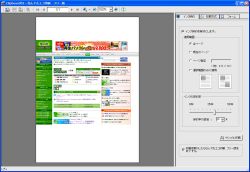
印刷経費の中のインクやトナーを節減する。こんな時代だから、こんな時代でなくとも経費節減。
ドットプリンタが全盛だった頃は、インクリボンを装着した時が一番濃く印刷されて、徐々に印刷が薄くなっていく。印刷が薄くなったからと言って、印字圧を高めるとプリントヘッドが故障しやすくなると言われていた。インクリボンの保管が良くないと、インクが乾いてしまっていたりする。インクリボンの替え時は、印刷の薄さに我慢出来なくなったときである。
「なんでもエコ印刷」はインクの使用量を最大50%カットして印刷する事が可能。製品価格も低いのだが、機能限定ではあるが「なんでもエコ印刷フリー版」を配布している。これも経費節減。
機能限定された「拡大・縮小機能」はプリンタ・ドライバ本来の機能で出来たり、「PDF作成機能」は別のソフト(PrimoPDFとか)で代用可能なので、合わせ技で限定機能の不足分を補える。
印刷する時に「なんでもエコ印刷フリー版」を選択してから、「インクの節約率」を設定したりする。その後にプリンタのアイコンを選択し印刷するプリンタを選択する。この時にプリンタドライバの設定で縮小・拡大も可能である。25%節約で印刷してみたが、いままでに比べると薄く印刷されているのは分かる。しかし自分が使用するメモや、辿り着くまでしか使用しない地図(帰り道も使うかな)を印刷するには全く問題ないように感じる。
そのまま使用していたのでは設定値を保存してくれないので「なんでもエコ印刷 フリー版の印刷設定」で「節約率」の設定や「印刷を実行したらなんでもエコ印刷を終了する」にチェックを入れておく。地図やWebを普通に印刷すると色が濃い部分はインクが湿った感じになって乾くまで時間がかかったりする。「なんでもエコ印刷フリー版」を使用すると、いい感じに薄く印刷される。50%節約だとかなり薄いと思うので30%節約にした。これに慣れるともっと節約率を高められるかな。お客様にお渡しする印刷物の場合には、直接プリンタを選択すれば良い。
同じコンセプトのソフトにジャストシステムの「経費削減!おまかせエコ印刷」があり、こちらは最高75%まで節約設定がある。残念ながら「フリー版」は無いようだ。
ちなみに「SpoolSensor」では、「なんでもエコ印刷」にも実際に印刷するプリンタにも枚数は加算される。
投稿者 owner : 2009年08月20日
2009年08月13日
UBCD4Winを作る
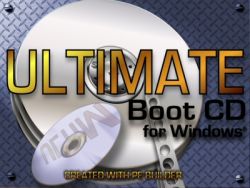
前回はUBCDのUSBメモリ対応版を作成したが、今度はUBCD4Winを作成した。
準備するものは
(1)WindowsXPのCD
(2)UBCD4Win
(3)CD/DVD
これまでBartPEを作成していたWindowsXPのCD内容には、SP2を統合したものを使用していたが、この際なのでSP3を統合したものに変更する。SP3の「ネットワークインストールパッケージ」をダウンロードする。325MB程度あるが光だとそんなに時間がかからなかった。
WindowsXPのCDの内容をHDDにコピーしておく(そのフォルダをD:/WinXPとする。SP2が統合されている)。コマンドプロンプトで「ネットワークインストールパッケージ」をダウンロードしたフォルダに移って次のコマンドを実行する。
Windowsxp-kb936929-sp3-x86-jpn.exe /integrate:D:\winxp_sp3
これでSP3が統合されたWindowsXPが作成された。
次にダウンロードしたUBCD4Winを実行してフォルダにファイルを収める(D:/UBCD4Winとする)。その中のUBCD4WinBuilder.exeを実行する。通常ならダイアログに対して肯定のボタンをクリックするのだが「Search files?」の「Search for Windows Installation files?」に対しては「No」と答えると説明がある。
UBCD4Winには数多くのアプリケーションが準備されているので「Plugins」で使用するアプリケーションを選択しても良いが、とりあえず全て入れたまま「Build」する。BartPEで必要なPluginを準備するのに比較すると、非常に簡単である。isoファイルを作成してDVDに焼いてみる。私が必要とする「DriveImage XML」や「IrfanView」は既に入っているし、英語版でも問題ないが、日本語が表示されるべきところが文字化けしているのは気持ちが悪い。
そこで先人方の業績を調査してみると、「せっち屋えぶろーぐ」さんに、日本語化に関する苦労話と解決策がある。それに従い実行すると見事、日本語化された。UBCD4Winのメニューに「Windows Recovery Console」があり、この作成したDVDで回復コンソールが実行できるらしいので選択してみると「C_932.nls not found」とかのメッセージが出されて実行できない。
これも、先ほどの「せっち屋えぶろーぐ」さんの中にも参照先が記述されているが、「モルモットパソコン」さんの「過去の涙の奮戦記」に日本語化に関する解決策が記述されている。
UBCD4Winの基本的な稼動は確認できた。アプリケーションに関しては、少しカスタマイズして使用しないもの削ぎ落として行こうかな。
投稿者 owner : 2009年08月13日
2009年08月07日
UBCDをUSBメモリで
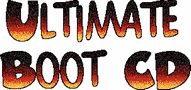
UBCDをUSBメモリからロード可能にした。
UBCD(Ultimate Boot CD)は、基本的に名前のとおりCDからブートするように出来ているが、最近のネットブックにはCD/DVDは装備されていない場合が多い。USBメモリからブートできれば外付けCD/DVDも不要だし、ブートも早くなる。
調べてみると「UBCD」のサイトでも「Run Ultimate Boot CD from your USB memory stick.」と紹介されているし、色んなサイトで方法論が記述されている。「UBCD」Forumでも方法が紹介されている。
必要なものは
(1)USBメモリ(256MBもあれば充分)
(2)UBCD(iso形式)のダウンロード
(3)「7-Zip」のダウンロード(必須ではないが、あれば便利)
USBメモリは、「Kingmax 2GB」を購入してからほとんど使用していない256MBのUSBメモリを使用した。「UBCD」「7-Zip」をダウンロード。「7-Zip」をインストールしておく。
「7-Zip」を使用して「UBCDのisoファイル」をHDDの指定するフォルダ(例えばD:/ubcd)に解凍する。
コマンドプロンプトを使用して、その解凍したフォルダの中にある「/ubcd/tools/ubcd2usb」に移動する。
>ubcd2usb.bat D:/ubcd F: -y
ここで「D:/ubcd」は解凍したUBCDが入っているフォルダ
「F:」は書き込みをするUSBメモリのドライブ
「-y」はワーニングを出さないし、停止しない(No format-warning, no pause)。
これでしばらく待っていると(120MB程度書き込み)終了する。
ネットブックの「EeePC 1000HE」のBIOSで「Boot Device Priority」を変更してUSBメモリを優先的にブートするように設定する。これでCD/DVDを接続しなくても「UBCD」をブート可能になった。今後はUSBメモリからブートできるPCの診断などは、これでCDからロードしなくてもよくなるだろう。
もう少し読んでみるとWinPE(Bart PE)を利用した「OBCD4Win」も発表されている。次回はこれを作成しよう。
投稿者 owner : 2009年08月07日


